Kako promijeniti ili vratiti zadanu lokaciju mape Camera Roll u sustavu Windows 10

Ovaj će vam vodič pokazati kako promijeniti ili vratiti zadanu lokaciju mape Camera Roll u sustavu Windows 10.
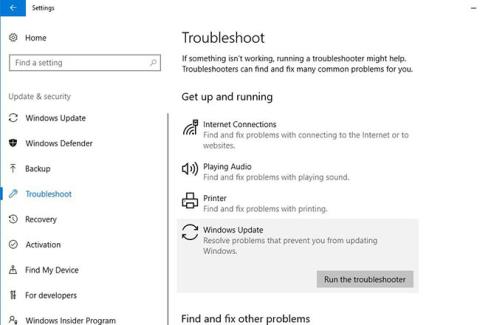
Microsoft izdaje redovita ažuriranja za Windows s novim značajkama, sigurnosnim značajkama i ispravcima pogrešaka kako bi zakrpao sigurnosne propuste uzrokovane aplikacijama trećih strana.
Kad god su dostupna nova ažuriranja, Windows 10 ih automatski instalira. Ili ih možete sami instalirati iz Postavke > Ažuriranje i sigurnost > Windows ažuriranja > Provjeri ažuriranja . Ali neki su korisnici prijavili da ne mogu instalirati ažuriranje ili su dobili pogrešku ažuriranja 0x80d02002. Ako i vi naiđete na ovaj problem, evo nekoliko rješenja.
Pogreška 0x80d02002 ili 0x80070652 obje su povezane s problemima s Windows Updateom, što znači da postoji problem koji uzrokuje neuspjeh instaliranja ažuriranja. Uzrok može biti oštećena predmemorija Windows Updatea, nekompatibilni upravljački program, aplikacije instalirane na računalu ili sukobi softvera treće strane itd.
Na primjer, ako su datoteke SoftwareDistribution oštećene, Windows možda neće raditi s njima. To može uzrokovati pogreške. Osim toga, neki nekompatibilni softver kao što je VPN ili antivirusni softver također može blokirati ažuriranja značajki, što dovodi do pogreške 0x80d02002. Srećom, ispravljanje pogreške 0x80d02002 prilično je jednostavno. Morate izbrisati arhivske datoteke stare komponente, promijeniti regionalne postavke ili deinstalirati nekompatibilni softver.
Sada primijenite rješenja u nastavku da popravite pogrešku ažuriranja sustava Windows 0x80d02002.
- Provjerite imate li stabilnu internetsku vezu.
- Provjerite je li softver koji koristite u potpunosti kompatibilan sa sustavom Windows 10.
- Također provjerite jesu li svi instalirani upravljački programi ažurirani i kompatibilni s trenutnom verzijom sustava Windows. Posebno upravljački program za zaslon, mrežni adapter i upravljački program za audio zvuk. Možete ih provjeriti i ažurirati iz Upravitelja uređaja .
- Provjerite je li vaš stroj zaražen zlonamjernim softverom izvođenjem potpunog skeniranja sustava. Osim toga, pokrenite CCleaner da optimizirate Windows i popravite oštećene unose registra.
- Ako dobijete ovu pogrešku 0x80d02002 tijekom ažuriranja aplikacije Windows Store, pritisnite Win+ R, upišite wsreset i pritisnite Enter.
Deinstalirajte nekompatibilni softver
Obično je nekompatibilan softver glavni uzrok pogreške 0x80d02002. Dakle, da biste to popravili, morate deinstalirati sav nekompatibilni softver. Srećom, proces instalacije Windows 10 Feature Update može automatski deinstalirati nekompatibilni softver. Međutim, poznato je da je neke antivirusne programe , VPN-ove i vatrozide teško automatski deinstalirati zbog njihovih zaštitnih sustava.
U tim slučajevima, članak preporučuje da ručno deinstalirate antivirusni softver i sve druge vrste sigurnosnih alata ili mrežnog softvera i zatim nastavite. Ako je problem zapravo uzrokovan nekompatibilnim sigurnosnim softverom ili drugim softverom povezanim s mrežom, tada će ova radnja popraviti pogrešku 0x80d02002.
Pokrenite alat za rješavanje problema Windows Update
Prije primjene bilo kojeg drugog rješenja, pokrenite Windows Update Troubleshooter kako bi Windows skenirao i sam riješio problem. Za pokretanje alata za rješavanje problema s ažuriranjem sustava Windows pogledajte članak: Upute za korištenje alata za rješavanje problema s ažuriranjem sustava Windows .
Ponekad netočne regionalne postavke također uzrokuju pogreške pri ažuriranju sustava Windows. Stoga provjerite jesu li vaše regionalne i jezične postavke ispravne. Možete ih provjeriti i ispraviti u Postavke > Vrijeme i jezik , odaberite Regija i jezik iz opcija s lijeve strane.
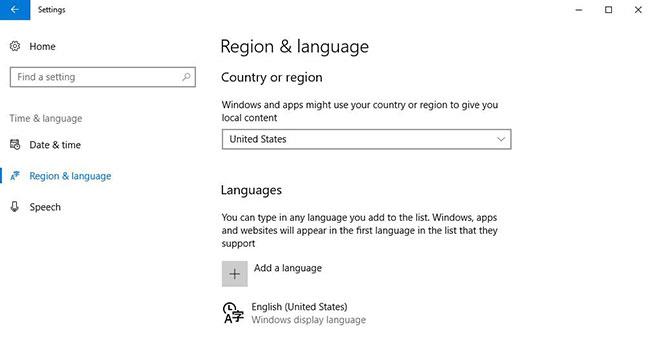
Provjerite postavke jezika i regije
Ovdje provjerite je li opcija Država/regija s padajućeg popisa ispravna. I provjerite je li instaliran odgovarajući jezični paket . Ako je dostupan, kliknite na Download i pustite sustav da ga instalira s Microsoftovog poslužitelja. Nakon što slijedite gore navedene korake, pokušajte ponovno instalirati ažuriranje značajke putem Windows Update.
Oštećene komponente Windows Updatea glavni su i najčešći razlog zašto preuzimanje i instalacija ažuriranja ne uspijevaju. Ako su komponente Windows Update oštećene, možda ćete ih morati ručno resetirati.
Detaljne upute nalaze se u članku: Kako resetirati Windows Update na Windows 10 .
Ako su bilo koje sistemske datoteke oštećene ili nedostaju, možete naići na razne probleme, uključujući pogreške pri instalaciji ažuriranja. U članku se preporučuje da pokrenete alat za provjeru sistemskih datoteka kako biste osigurali da oštećene sistemske datoteke ne uzrokuju probleme.
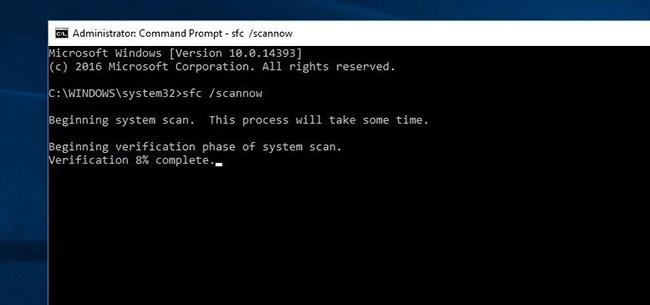
Pokrenite alat za provjeru sistemskih datoteka kako biste bili sigurni da oštećene sistemske datoteke ne uzrokuju probleme
Referenca: Za detaljne upute upotrijebite naredbu SFC da popravite pogreške sistemske datoteke sustava Windows 10 .
Također, ako bilo koja usluga treće strane ili aplikacija za pokretanje uzrokuje probleme tijekom instaliranja ažuriranja, izvedite Clean Boot i provjerite. Ovo je također prikladno rješenje za ispravljanje pogreške Windows Update 0x80d02002.
Detaljne upute su u članku: Kako izvesti Clean Boot na Windows 10/8/7 .
Ovaj će vam vodič pokazati kako promijeniti ili vratiti zadanu lokaciju mape Camera Roll u sustavu Windows 10.
Smanjenje veličine i kapaciteta fotografija olakšat će vam njihovo dijeljenje ili slanje bilo kome. Konkretno, u sustavu Windows 10 možete grupno mijenjati veličinu fotografija uz nekoliko jednostavnih koraka.
Ako ne morate prikazivati nedavno posjećene stavke i mjesta iz sigurnosnih ili privatnih razloga, to možete jednostavno isključiti.
Jedno mjesto za kontrolu mnogih operacija izravno na paleti sustava.
U sustavu Windows 10 možete preuzeti i instalirati predloške grupnih pravila za upravljanje postavkama Microsoft Edgea, a ovaj će vam vodič pokazati postupak.
Programska traka ima ograničen prostor, a ako redovito radite s više aplikacija, brzo bi vam moglo ponestati prostora za prikvačivanje više vaših omiljenih aplikacija.
Statusna traka na dnu File Explorera govori vam koliko je stavki unutra i odabrano za trenutno otvorenu mapu. Dva gumba ispod također su dostupna na desnoj strani statusne trake.
Microsoft je potvrdio da je sljedeće veliko ažuriranje Windows 10 Fall Creators Update. Evo kako ažurirati operativni sustav prije nego što ga tvrtka službeno lansira.
Postavka Allow wake timers u Power Options omogućuje sustavu Windows da automatski probudi računalo iz stanja mirovanja radi izvođenja planiranih zadataka i drugih programa.
Sigurnost sustava Windows šalje obavijesti s važnim informacijama o zdravlju i sigurnosti vašeg uređaja. Možete odrediti koje obavijesti želite primati. U ovom članku Quantrimang će vam pokazati kako uključiti ili isključiti obavijesti iz Windows sigurnosnog centra u sustavu Windows 10.
Moglo bi vam se također svidjeti da vas klik na ikonu programske trake vodi ravno do zadnjeg prozora koji ste otvorili u aplikaciji, bez potrebe za sličicom.
Ako želite promijeniti prvi dan u tjednu u sustavu Windows 10 kako bi odgovarao zemlji u kojoj živite, vašem radnom okruženju ili radi boljeg upravljanja kalendarom, možete ga promijeniti putem aplikacije Postavke ili upravljačke ploče.
Počevši s verzijom aplikacije Vaš telefon 1.20111.105.0, dodana je nova postavka Više prozora, koja vam omogućuje da omogućite ili onemogućite upozorenje prije zatvaranja više prozora pri izlasku iz aplikacije Vaš telefon.
Ovaj će vam vodič pokazati kako omogućiti ili onemogućiti pravilo dugih staza Win32 da biste imali staze duže od 260 znakova za sve korisnike u sustavu Windows 10.
Pridružite se Tips.BlogCafeIT kako biste naučili kako isključiti predložene aplikacije (Predložene aplikacije) na Windows 10 u ovom članku!
U današnje vrijeme korištenje mnogih programa za prijenosna računala uzrokuje brzo pražnjenje baterije. To je također jedan od razloga zašto se baterije računala brzo troše. Ispod su najučinkovitiji načini za uštedu baterije u sustavu Windows 10 koje bi čitatelji trebali razmotriti.
Ako želite, možete standardizirati sliku računa za sve korisnike na računalu na zadanu sliku računa i spriječiti korisnike da kasnije mogu promijeniti sliku računa.
Jeste li umorni od toga da vas Windows 10 živcira pozdravnim zaslonom "Iskoristite još više Windowsa" pri svakom ažuriranju? Nekima može biti od pomoći, ali i smetati onima kojima ne treba. Evo kako isključiti ovu značajku.
Ako imate snažno računalo ili nemate mnogo programa za pokretanje u sustavu Windows 10, možete pokušati smanjiti ili čak potpuno onemogućiti odgodu pokretanja kako biste pomogli svom računalu da se brže pokrene.
Microsoftov novi preglednik Edge temeljen na Chromiumu ukida podršku za EPUB datoteke e-knjiga. Za pregled EPUB datoteka u sustavu Windows 10 trebat će vam aplikacija treće strane za čitanje EPUB-a. Evo nekoliko dobrih besplatnih opcija koje možete izabrati.
Način rada kioska u sustavu Windows 10 način je za korištenje samo 1 aplikacije ili pristupanje samo 1 web mjestu s gostujućim korisnicima.
Ovaj će vam vodič pokazati kako promijeniti ili vratiti zadanu lokaciju mape Camera Roll u sustavu Windows 10.
Uređivanje hosts datoteke može uzrokovati da ne možete pristupiti Internetu ako datoteka nije pravilno izmijenjena. Sljedeći članak će vas voditi kako urediti datoteku hosts u sustavu Windows 10.
Smanjenje veličine i kapaciteta fotografija olakšat će vam njihovo dijeljenje ili slanje bilo kome. Konkretno, u sustavu Windows 10 možete grupno mijenjati veličinu fotografija uz nekoliko jednostavnih koraka.
Ako ne morate prikazivati nedavno posjećene stavke i mjesta iz sigurnosnih ili privatnih razloga, to možete jednostavno isključiti.
Microsoft je upravo izdao Windows 10 Anniversary Update s mnogim poboljšanjima i novim značajkama. U ovom novom ažuriranju vidjet ćete mnogo promjena. Od podrške za Windows Ink olovku do podrške za proširenje preglednika Microsoft Edge, izbornik Start i Cortana također su značajno poboljšani.
Jedno mjesto za kontrolu mnogih operacija izravno na paleti sustava.
U sustavu Windows 10 možete preuzeti i instalirati predloške grupnih pravila za upravljanje postavkama Microsoft Edgea, a ovaj će vam vodič pokazati postupak.
Dark Mode je sučelje s tamnom pozadinom u sustavu Windows 10, koje pomaže računalu uštedjeti energiju baterije i smanjuje utjecaj na oči korisnika.
Programska traka ima ograničen prostor, a ako redovito radite s više aplikacija, brzo bi vam moglo ponestati prostora za prikvačivanje više vaših omiljenih aplikacija.






















